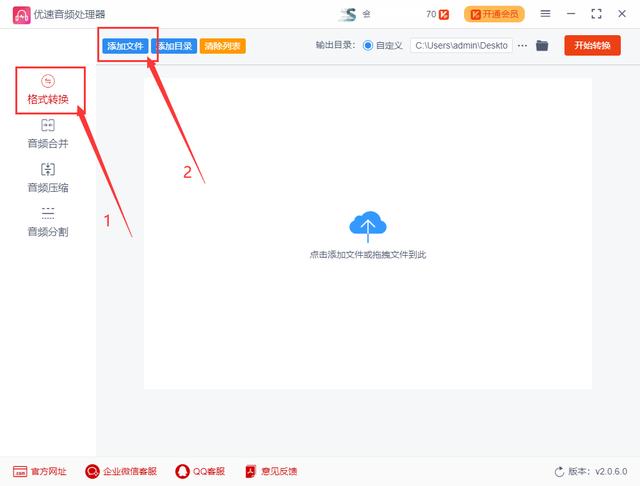WAV格式是一种无损的音频格式,标准格式化的WAV文件和CD格式一样,是44.1K的取样频率,16位量化数字,因此在声音文件质量和CD相当但缺点是体积太大,占用很多空间为了洁身硬盘空间,很多人会选择将这种格式的音频、音乐转换成MP3格式但是怎么转换呢?小编今天给大家带来一个超级简单的小方法看了就能学会的哦~,今天小编就来说说关于wav如何转换成mp3格式?下面更多详细答案一起来看看吧!

wav如何转换成mp3格式
WAV格式是一种无损的音频格式,标准格式化的WAV文件和CD格式一样,是44.1K的取样频率,16位量化数字,因此在声音文件质量和CD相当。但缺点是体积太大,占用很多空间。为了洁身硬盘空间,很多人会选择将这种格式的音频、音乐转换成MP3格式。。但是怎么转换呢?小编今天给大家带来一个超级简单的小方法!看了就能学会的哦~
工具:风云音频处理大师
首先,我们在转换之前先将转换工具准备好,我们之所以会选择风云音频处理大师,是因为风云音频处理大是支持FLAC转MP3、m4a转mp3、WAV转MP3、OGG转MP3、WMA转MP3、音频剪切、音频合并、音频提取等音频处理的功能。而且界面简单,清晰明了,可以一键批量转换。操作起来也十分方便。
准备:电脑
WAV格式音频文件
风云音频处理大师软件
具体步骤:1. 没有这个工具的小伙伴们首先要进行这一步:在浏览器中搜索“风云音频处理大师”,进入官网下载并将其安装在电脑上。有这个工具的小伙伴们就可以跳过这步前往下一步啦。
然后我们找到WAV格式的音频文件
2..安装风云音频处理大师,之后我们打开软件工具的主界面,主界面上有8个功能选项,针对音频处理十分齐全。因为我们要将WAV音频转换成MP3格式,所以我们点击主界面上的第一个选项“音频转换”。
2.进入操作界面后,我们点击中间的“添加文件”按钮,将所需要转换成MP3的WAV音频文件导入。如果需要批量转换,我们可以直接点击”添加文件夹“将音频全部导入!
3.因为我们需要将WAV转换成MP3格式,所以这一步一定不要忘记,就是在下方输出格式处找到并单击选择”MP3“。
4.之后我们设置输出路径,即保存路径,我们可以保持默认设置也可以自定义保存。然后,点击开始转换,稍等几秒钟等待WAV格式转MP3格式转换完成。
5.转换完成后,我们点击”打开文件”,打开由WAV转换成的MP3格式的文件。
我们可以看到转换完成后的文件类型变成了mp3格式了。转换成功。
好啦,以上就是小编今天和大家分享的WAV转MP3格式的办法啦!是不是非常简单呢,基本上没有复杂的操作吧,学会了之后还可以进行多种音频格式互换,非常方便,希望大家都可以学会这个简单实用的音频转换方法!
用风云音频处理大师以后遇到需要转换音频格式的时候就再也不愁啦!支持FLAC转MP3、m4a转mp3、WAV转MP3、OGG转MP3、WMA转MP3、还有音频剪切、音频合并、音频提取等音频处理的功能哦!
,